C4D拉丝金属材质调节方法
溜溜自学 动画制作 2021-05-17 浏览:1655
今天给大家带来的内容是,C4D拉丝金属材质调节方法方法介绍。拉丝金属的材质调节需要比较注重细节,大家在练习的时候需要耐心点,那么下面就开始我们的操作演示。希望能帮助到有需要的人。
想要更深入的了解“C4D”可以点击免费试听溜溜自学网课程>>
工具/软件
电脑型号:联想(Lenovo)天逸510S; 系统版本:联想(Lenovo)天逸510S; 软件版本:C4D R20
方法/步骤
第1步
打开C4D,设置好OC渲染设置,新建一个摄像机,调整好视觉
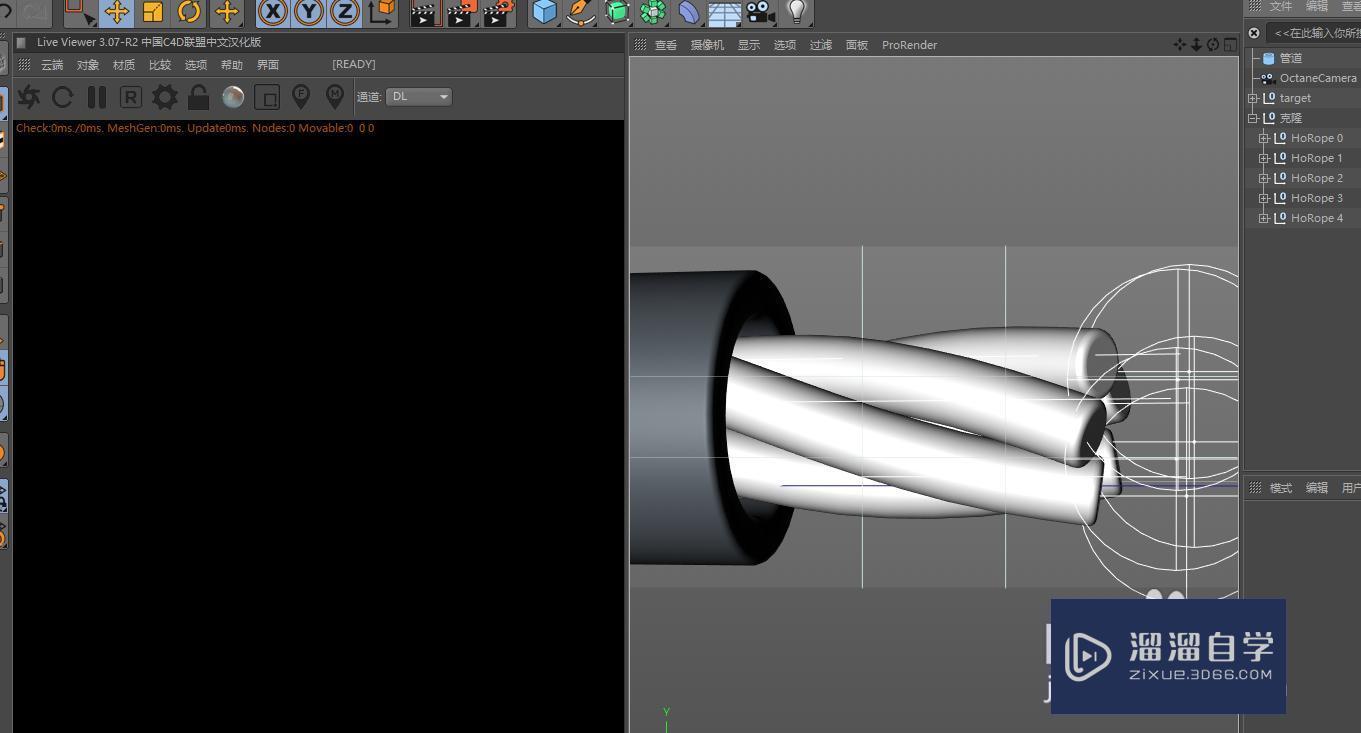
第2步
新建一个HDR,设置一个贴图(光影效果比较好的),刷新渲染器

第3步
新建一个漫射材质球,打开节点编辑器,

第4步
从右侧拉个噪波给到漫射
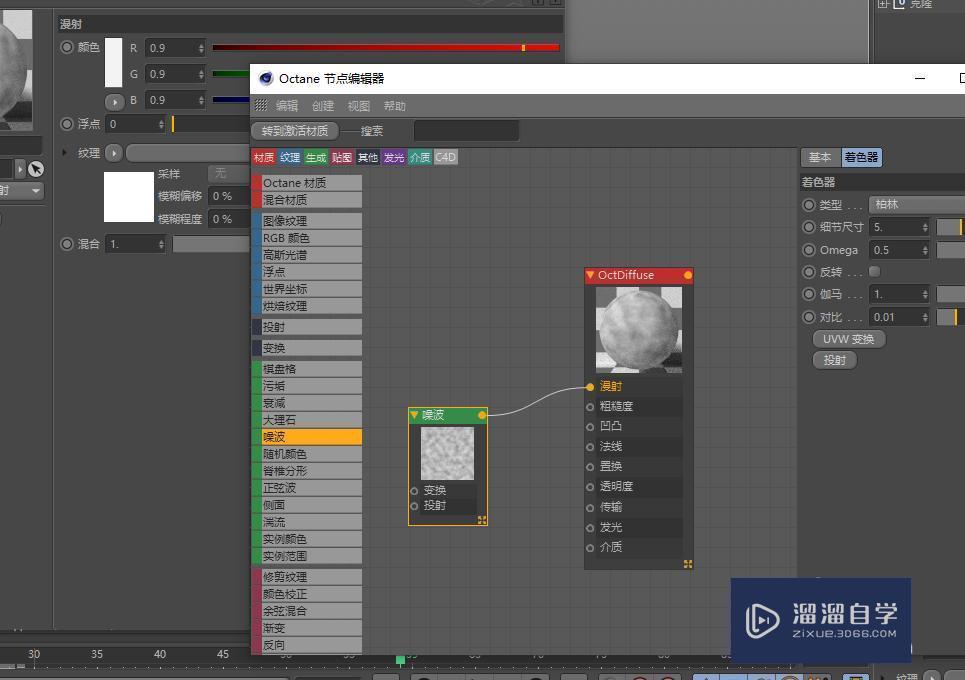
第5步
增加对比度,给噪波一个投射方式
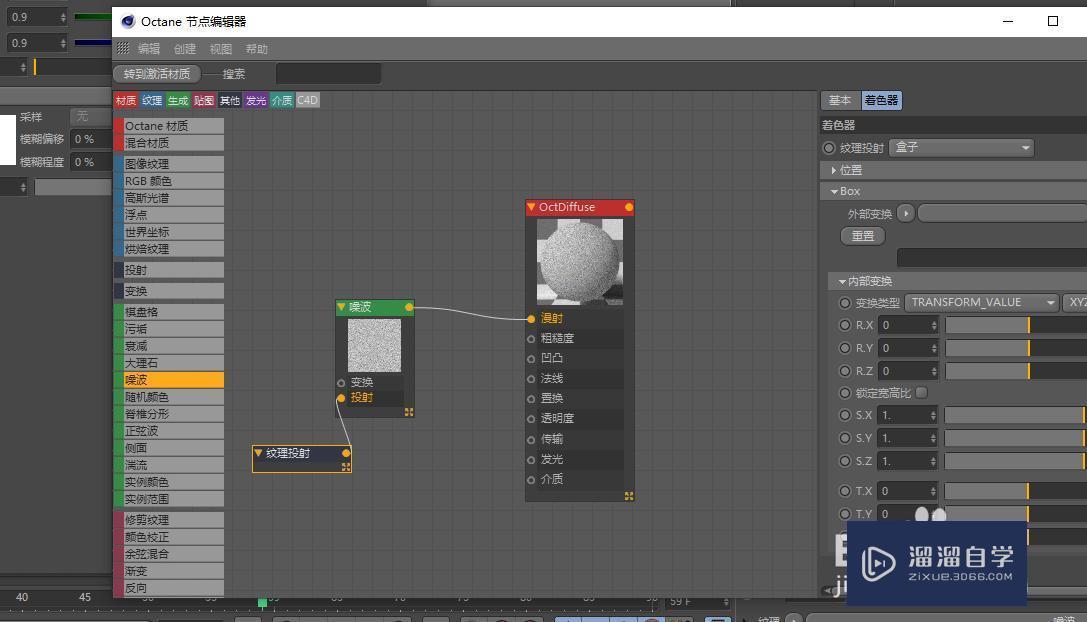
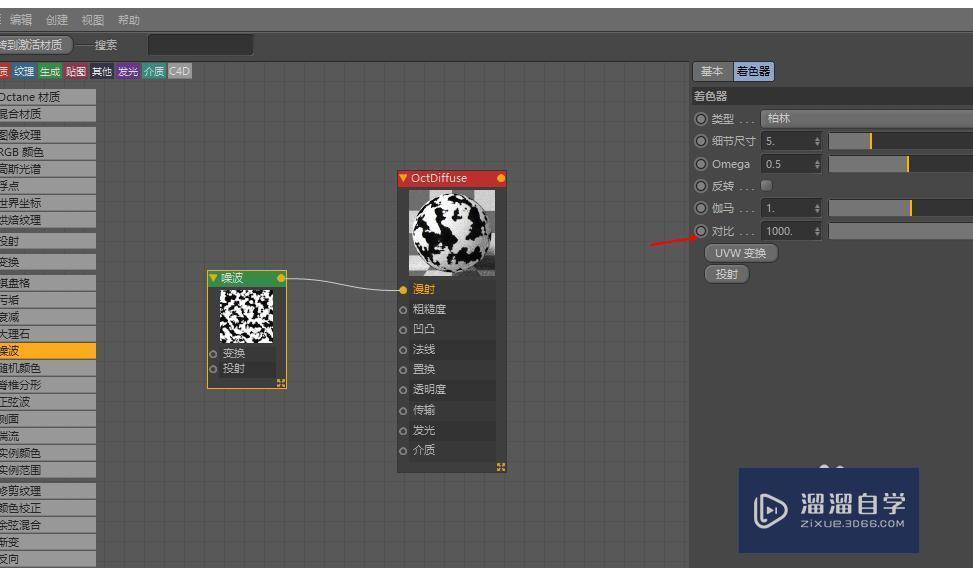
第6步
将材质赋予给电线管线,好看出效果
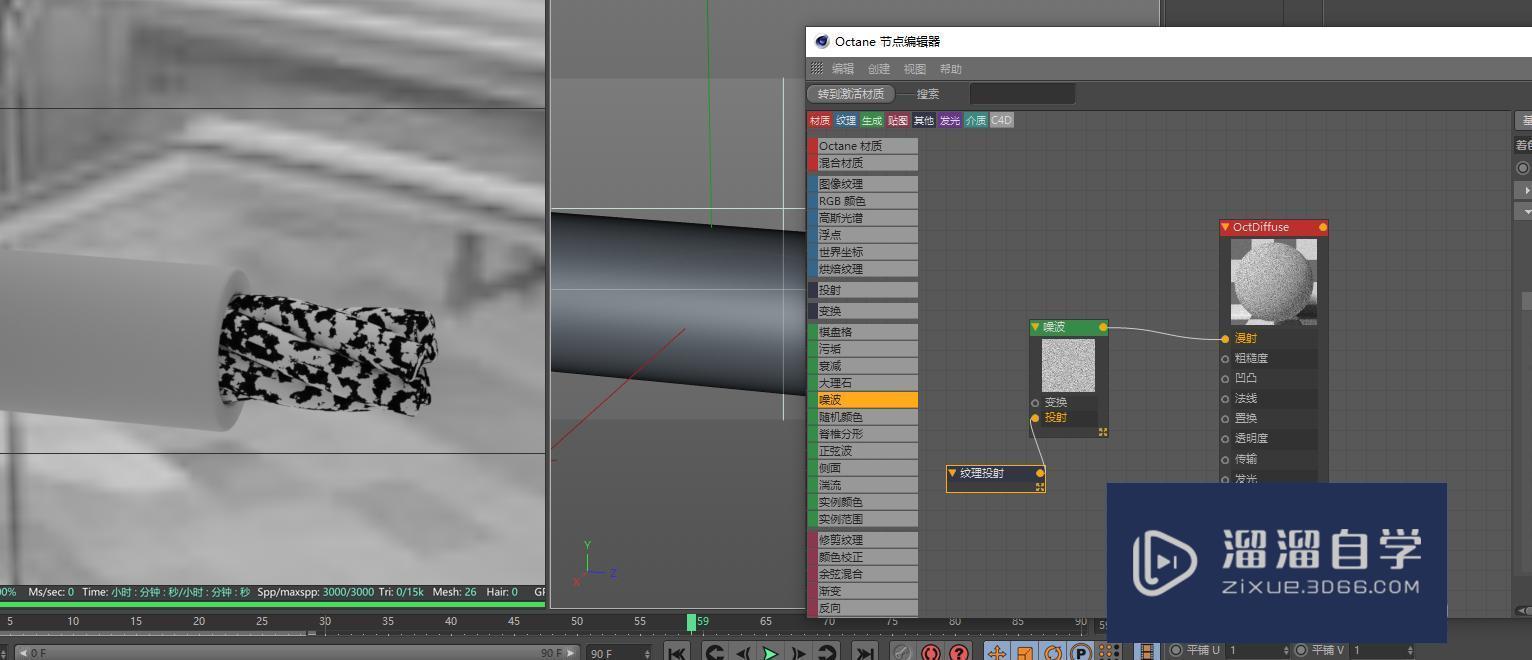
第7步
调整XYZ,数值,调整到左侧看到一圈一圈黑白的即可
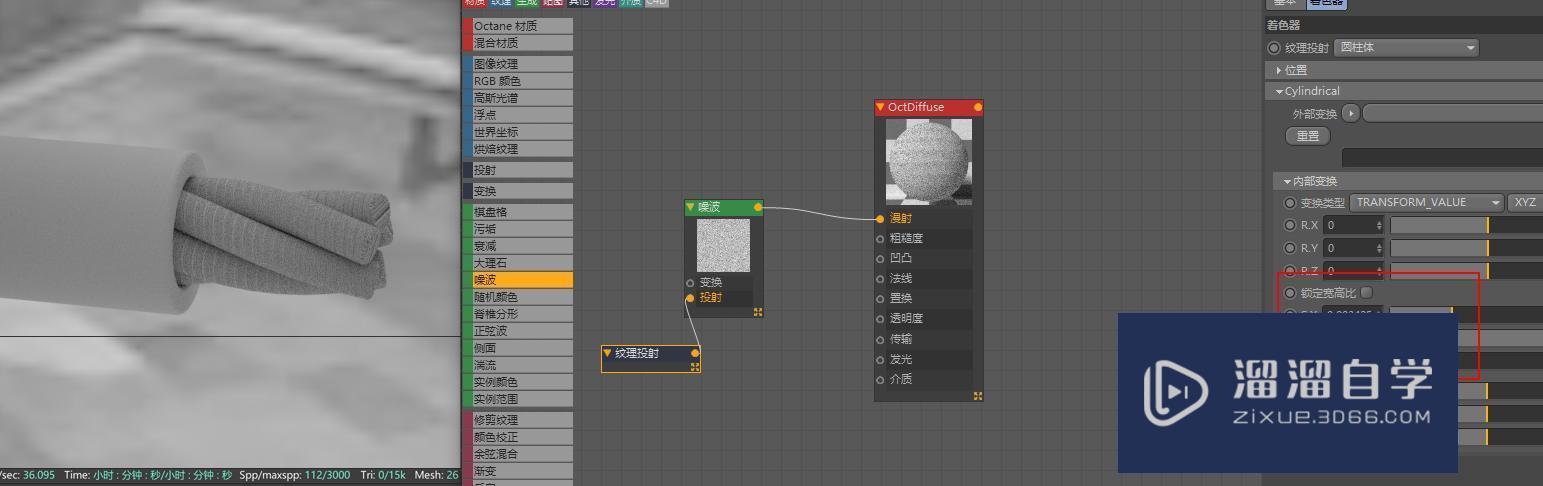
第8步
接着将材质球调整为光泽材质,设置索引值为1,漫射关闭,给一个RGB颜色,偏黄红
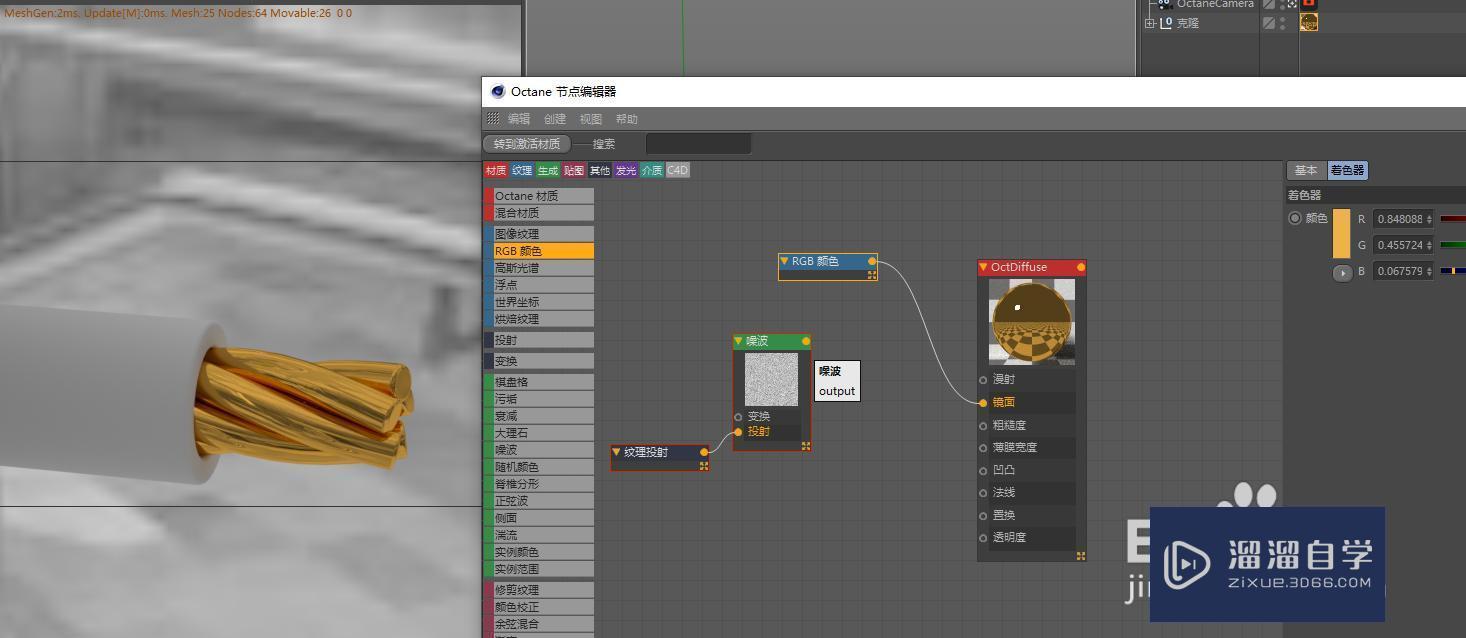
第9步
新建一个混合,和新建两个RGB颜色,一个为亮度低一点,一个高一点,将调整好的黑白图,放到数值,RGB分别放到纹理1和纹理2,给调节后的增加一个颜色校正,增加对比
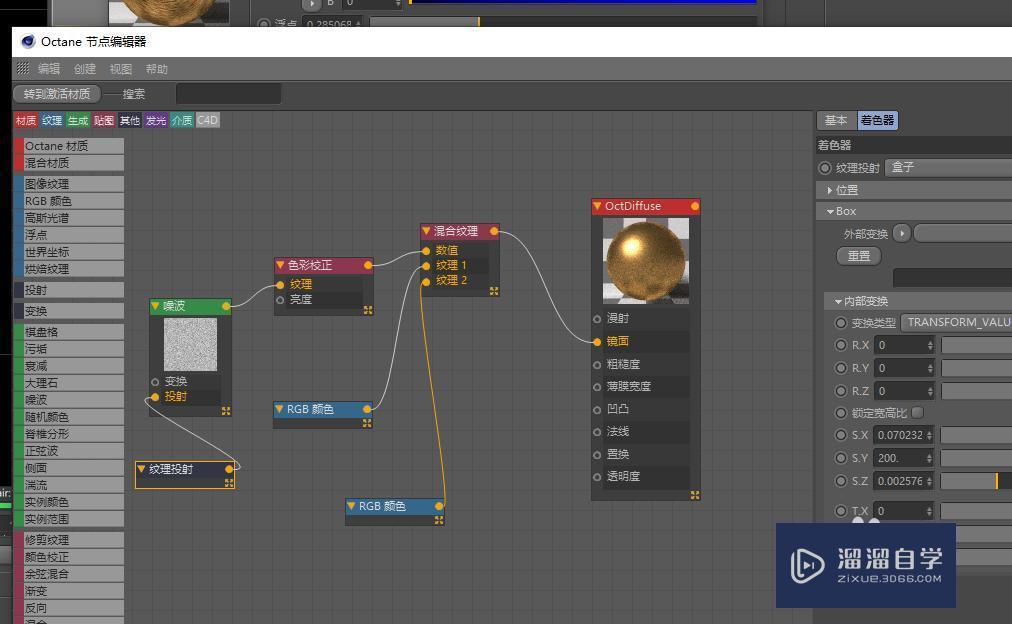
第10步
再给材质增加点粗糙度,渲染效果即可

相关文章
距结束 06 天 12 : 57 : 49
距结束 00 天 00 : 57 : 49
首页







